
|
Ja dodaties uz sistēmas konfigurāciju un ievadīsit monitorus, redzēsiet, ka parādītās izšķirtspējas, daudzos gadījumos (piemēram, ar Intel grafiku) ir zemas vai nav tās, kuras vēlaties izmantot savam monitoram, mēs to izlabosim, lai sāciet sesiju ar vēlamo izšķirtspēju. |
Iepriekšējie soļi
Mēs ejam uz sistēmas konfigurāciju un atlasām cilni Programmatūras avoti, Papildu draiveri, tai jābūt tukšai, jo patentētie draiveri netiek izmantoti.
Mēs dodamies uz Sistēmas konfigurācija> Monitori, un mēs redzēsim, kā izšķirtspējas logā ir ļoti maz ko izvēlēties, turklāt tas nav noderīgs:
Bet redzēsim, kā darbojas mūsu videokarte.
Mēs instalējam mesa-utils pakotni Intel, Ati un Nvidia kartēm:
sudo apt-get instalēt mesa-utils
Mēs pievienojam bezmaksas draiveru krātuvi Intel, ATI un Nvidia:
sudo add-apt-repository ppa: xorg-edgers / ppa
Mēs atjauninām sistēmas krātuves un pašu sistēmu.
sudo apt-get update sudo apt-get jauninājums
Dators būs jārestartē.
Tagad mēs pārbaudām, kā notiek grafiskais paātrinājums:
glxinfo | grep -i renderēt
Ja redzam Direct rendering: jā, tas ir pareizi. Mēs to varam redzēt grafiski, terminālā ierakstot:
glxgears
Tagad ķeramies pie darba
1. Termināla ievadiet šādu komandu:
sudo xrandr
Tas mums parādīs aktīvos grafiskos režīmus. Xrandr ir konsoles komanda, lai darbotos / mainītu ekrāna izšķirtspēju, taču restartējot tā pazūd.
2. Mēs iestatījām izšķirtspēju:
sudo cvt(x)(y)
Kur "x" un "y" ir izšķirtspējas dati, piemēram, "1280 1024", kā redzat, tie ir atdalīti ar atstarpi)
3. Mēs ievadām, piemēram:
cvt 1280 1024
Tas parādīsies apmēram šādi:
1280x1024 59.89 Hz (CVT 1.31M4) hsync: 63.67 kHz; PCLK: 109.00 MHz Modeline "1280x1024_60.00" 109.00 1280 1368 1496 1712 1024 1027 1034 1063 -hsync + vsync
4. Vēlāk mēs atlasīsim visu rindā "Modeline", lai to izmantotu failā.
5. Mēs izveidosim failu xorg.conf pareizajā vietā, jo Ubuntu to pēc noklusējuma neizmanto un to izmanto, lai iestatītu X konfigurāciju (grafiskais serveris).
sudo gedit /etc/X11/xorg.conf
6. Jūs redzēsiet, ka tas ir izveidots baltā krāsā. Mēs nokopējam un ielīmējam tukšajā failā:
Sadaļa "Ierīce" Identifikators "Konfigurēta video ierīce" EndSection Sadaļa "Monitors" Identifikators "Konfigurēts monitors" Vendorname "Vispārējs LCD displejs" Modeļa nosaukums "LCD panelis 1440x900" Horizsync 31.5-64.0 Vertrefresh 56.0 - 65.0 modeline "1440x900_60.00" 106.47 1440 1520 1672 1904 900 901 904 932 -HSync + Vsync Gamma 1.0 # modeline "640x480 @ 60" 25.2 640 656 752 800 480 490 492 525 -vsync -hsync # modeline "800x600 @ 56" 36.0 800 824 896 1024 600 601 603 625 + hsync + vsync # modeline "800x600 @ 60" 40.0 800 840 968 1056 600 601 605 628 + hsync + vsync # modeline "1024x768 @ 60" 65.0 1024 1048 1184 1344 768 771 777 806 -vsync -hsync # modeline "1440x900_60.00" 106.47 1440 1520 1672 1904 900 901 904 932 -HSync + Vsync EndSection sadaļa "Ekrāns" Identifikators "Noklusējuma ekrāns" Monitors "Konfigurēts monitors" Ierīce "Konfigurēta video ierīce" DefaultDepth 24 apakšsadaļa "Displejs" Dziļuma 1 režīmi "1440x900" EndSubSection Apakšsadaļa "Displejs" Dziļums 4 režīmi "1440x900" EndSubSection Apakšsadaļa "Displejs" Dziļuma 8 režīmi "1440 900x15 "EndSubSection apakšsadaļa" Displejs "Dziļuma 1440 režīmi" 900x16 "EndSubSection Apakšsadaļa" Displejs "Dziļuma 1440 režīmi" 900x24 "EndSubSection Apakšsadaļa" Displejs "Dziļuma 1440 režīmi" 900xXNUMX "EndSubSection EndSection
Tādā veidā:
7. Failā "xorg.conf" mēs meklējam un izdzēšam (jūs to atlasāt un izdzēšat ar taustiņu Dzēst):
modeline "1440x900_60.00" 106.47 1440 1520 1672 1904 900 901 904 932 -HSync + Vsync
8. Mēs ielīmējam to, kas tika nokopēts 2-3. Punktā, kas manā gadījumā ir:
Modeline "1280x1024_60.00" 109.00 1280 1368 1496 1712 1024 1027 1034 1063 -hsync + vsync
9. Turpmākajās rindās jūs redzēsiet jaukšanas zīmes vai cipara simbolu. Virs tām izveidojiet jaunu līniju un ierakstiet jaunu spilventiņu, vēlreiz ielīmējot to, kas tika nokopēts 8. solī. Tādā veidā tas tiks parādīts ekrāna konfigurācijā, kad mēs tam piekļūsim, lai mainītu izšķirtspēju.
10. Redaktorā dodaties uz augšējo izvēlni, lai atrastu-aizstātu, sadaļā “Ekrāns” skatiet “1440 × 900”, kas ir ielīmētais fails, un jūs to aizstājat ar “1280 × 1024”, kas ir mans gadījums vai nepieciešamā izšķirtspēja.
11. Saglabājiet un aizveriet redaktoru.
12. Jūs restartējat datoru, dodaties uz sistēmas iestatījumiem> Monitori un maināt vēlamo izšķirtspēju.
13. Es neesmu mēģinājis ievietot vairāk rezolūciju, jo man tās nav vajadzīgas, taču ar šo procedūru tās var pievienot.
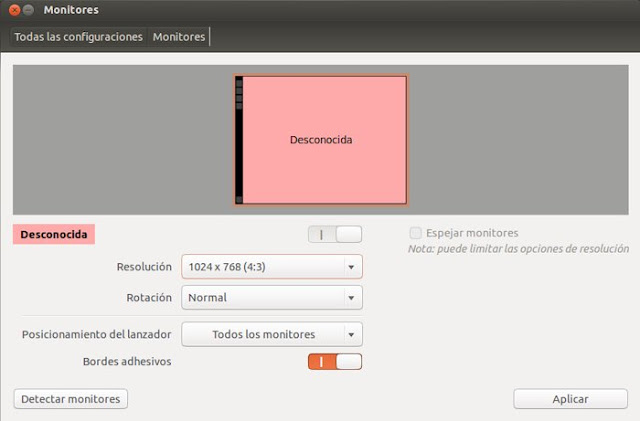
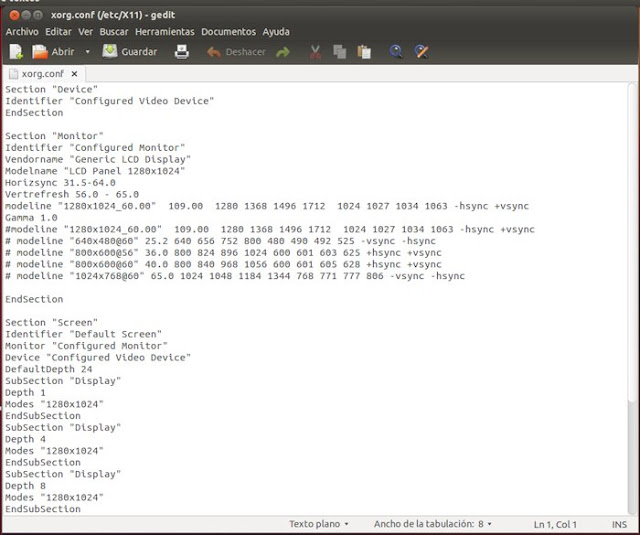
sveiki
Sveiki. Es lietoju mint13 64b uz acer aspire 4750, grafika ir intel ... Es savienoju caur HDMI ar 32 ”panasonic LED un radās problēmas ar izšķirtspēju. Es sekoju visiem soļiem, un viss gāja labi. Vienīgais, ko es ierosināju, bija kodola atjaunināšana pirms visa cita. Tagad monitoru konfigurācijā parādās jaunas izšķirtspējas opcijas. 1280 × 720 piedāvā LED, tad, veicot šīs darbības, pievienojiet šo iespēju - 1280 × 720 - es ievietoju monitoru un LED ar tādu pašu izšķirtspēju, bet problēma joprojām pastāv. ko es daru nepareizi? arī citas LED izšķirtspējas opcijas nesummējas. Vai kāds var dot man roku? Liels paldies!
Manā gadījumā es izmantoju šo metodi un, ja tā darbojās, bet es nepielietoju izšķirtspēju, tas ir, tas deva man iespēju, bet tas to neizpildīja, un tas tika izdzēsts katru reizi, kad es restartēju, ja komanda xrandr saka konsole, ka nav iespējams pielāgot frekvenci ar kļūdu, kas saka "Neizdevās iegūt gamma izmēru izejas noklusējumam". Risinājums ir instalēt BOOT REPAIR, lai atkārtoti instalētu grub un pārinstalētu grub, taču jums ir jādod opcija papildu opcijās, saka GFX_MODE, kas labo grubu, lai automātiski atpazītu monitora frekvenci un voila. Pēc šīs metodes piemērošanas un faila Xorg.conf modificēšanas tas bija vienīgais, kas darbojās. Es ceru, ka tas jums kalpo
arī manā gadījumā, un man ir ideāla izšķirtspēja.
ufff, ka slikti, es domāju, ka es neko nevaru izdarīt? jo es jau ieskatījos google un ir kāds uzlabojums draiverī, kuru es lejupielādēju, es redzēju arī neoficiālus draiverus, bet es nezinu ... labi, es turpināšu meklēt, bet, ja jūs kaut ko zināt vai kāds zina, pasakiet man xD paldies.
Vai problēma ir oficiālie autovadītāji. SiS nenovērtē Linux (un, runājot par grafiku, jau ir noziegums, ka kāds pret mums var izturēties sliktāk nekā ATI). Ja kāds ir uztaisījis neoficiālu šoferi, būs labāk ... 😉
Jūs mēģināt, ja ne, mēģiniet ar vieglu distro vai instalējiet LXDE vai XCFE kā grafisko vidi. 😉
puf, es labprāt sniegtu jums roku, bet es domāju, ka SIS (un daudzas lietas no VIA) ir īsts "kristietis" ar Linux ... Ar ATI, NVIDIA vai Intel jūs joprojām labojat ar patentēto draiveri, bet SIS ir slikta lieta ... Katrā ziņā ar «sis 771 ubuntu» google ir iespējami vairāki procesi, man kādreiz nācās saskarties ar vienu no tiem, bet es domāju, ka tas man nederēja ... 🙁
Sveiki, vakar es instalēju linux mint 14, bet tas man ir mazliet lēns, ir redzams, ka tieši no diagrammas man ir SIS 771/671 rev. 10 logi nepārvietojas nevainojami un 720p filmas nav vienmērīgas, ja kāds varētu man palīdzēt ar šo problēmu, būtu ļoti labi !! Ir jāredz kāds risinājums ... un es negribu atgriezties, lai laimētu 7, lai gan, neskatoties uz visu, man diezgan labi veicās ar aero un cik tas bija piekrauts ar labām lietām, apsveikumiem un pārliecinieties, vai varat man sniegt roku!
Esmu instalējis Ubuntu datoru, un man bija šī problēma; Bet risinājums bija šī komanda "sudo dpkg-reconfigure gdm", un terminālā parādās iespēja izvēlēties GDM un restartēt, jo pēc instalēšanas es izvēlējos LIGTH DM, un tas neļāva man redzēt monitora maksimālo izšķirtspēju.
LABI. Labs randiņš. Paldies, ka dalījāties ar to.
Man ir šī problēma, bet ar VGA pievienotu ārēju monitoru, un katru reizi, kad to lietoju, izšķirtspēju pievienoju manuāli:
$ xrandr –jaunais režīms «1360x768_60.00» 84.75 1360 1432 1568 1776 768 771 781 798 -hsync + vsync
$ xrandr –addmode VGA1 1360 × 768
Kā es varētu rediģēt šeit sniegto failu, lai tas darbotos ar VGA izvadi?
Izmantojot komandu xrandr, tā parāda visu pievienoto monitoru informāciju, katram norādot to nosaukumu un izšķirtspēju, tāpēc es iesaku jums veikt šo apmācību, viņi to tur pilnīgi izskaidro
http://abfloresn.blogspot.com/2013/01/problemas-con-la-resolucion-de-pantalla.html
Es nezinu, kā izskatās xorg ar vairākiem monitoriem ... bet jums joprojām ir jāpievieno sadaļas "ekrāns" lielākiem.
hei liels paldies :), migrējis no logiem uz ubuntu un šī bija mana lielākā problēma, pateicoties tev es to atrisināju !! liels paldies brālim 🙂
Sveiki, es izpildu visas klēpjdatora darbības, un tas neļauj man izvēlēties citu izšķirtspēju, kas varētu būt nepareiza? Esmu apskatījis pat mazākās faila detaļas un neko. Tas ir Lenovo 3000 c200!
Tas man darbojās perfekti, es vienkārši izlaidu galda piederumu daļu. Paldies.
Jūs esat cirvis. Mans dēlis ir gigabaits ar borta AMD radeon 4200. Tas nostrādāja. Paldies.
Par to mēs esam. Apskāviens! Pāvils.
Es izpildīju soļus un nezinu, vai tas ir tāpēc, ka man nav xorg draivera, bet es nesaņemu vēlamo izšķirtspēju un pirms tas bija 1920 × 1080. Es saņemu tikai 1440 × 900, un es paskatījos un izdzēsu failā teikto un nomainīju to, un es saņēmu 1440 × 900 izšķirtspēju.
Man bija tāda pati problēma kā jums, tas man parādīja tikai līdz 1440 × 900, tas notiek tāpēc, ka šajā apmācībā Horizsync un Vertrefresh parametriem ir Monitora dati ar maksimālo izšķirtspēju 1440 × 900, lai atrisinātu šo problēmu, jums ir meklējiet monitora Los vērtības. Manā gadījumā man ir LG 21,5 collu FULLHD monitors, kas ir šie parametri:
Horizsync 30.0-83.0
Vertrefresh 56.0 - 75.0
Kad šie dati ir pievienoti xorg.conf, man jau ir 1920 × 1080, kas ir mana monitora vietējā izšķirtspēja.
Es jums atstāju savu xorg.conf:
Sadaļa «Ierīce»
Identifikators «Konfigurēta video ierīce»
EndSection
Sadaļa «Monitors»
Identifikators «Konfigurēts monitors»
Vendorname «Vispārīgs LCD displejs»
Modeļa nosaukums «LCD panelis 1920 × 1080»
Horizsync 30.0-83.0
Vertrefresh 56.0 - 75.0
Modeline «1920x1080_60.00» 173.00 1920 2048 2248 2576 1080 1083 1088 1120 -hsync + vsync
Gamma 1.0
# modeline «1920x1080_60.00» 173.00 1920 2048 2248 2576 1080 1083 1088 1120 -hsync + vsync
# modeline «640 × 480 @ 60» 25.2 640 656 752 800 480 490 492 525 -vsync -hsync
# modeline «800 × 600 @ 56» 36.0 800 824 896 1024 600 601 603 625 + hsync + vsync
# modeline «800 × 600 @ 60» 40.0 800 840 968 1056 600 601 605 628 + hsync + vsync
# modeline «1024 × 768 @ 60» 65.0 1024 1048 1184 1344 768 771 777 806 -vsync -hsync
# modeline «1920 × 1080 @ 60» 173.00 1920 2048 2248 2576 1080 1083 1088 1120 -hsync + vsync
EndSection
Sadaļa «Ekrāns»
Identifikators «Noklusējuma ekrāns»
Monitoris «Konfigurēts monitors»
Ierīce «Konfigurēta video ierīce»
NoklusējumsDziļums 24
Apakšsadaļa «Displejs»
Dziļums 1
Režīmi «1920 × 1080»
Beigu apakšsadaļa
Apakšsadaļa «Displejs»
Dziļums 4
Režīmi «1920 × 1080»
Beigu apakšsadaļa
Apakšsadaļa «Displejs»
Dziļums 8
Režīmi «1920 × 1080»
Beigu apakšsadaļa
Apakšsadaļa «Displejs»
Dziļums 15
Režīmi «1920 × 1080»
Beigu apakšsadaļa
Apakšsadaļa «Displejs»
Dziļums 16
Režīmi «1920 × 1080»
Beigu apakšsadaļa
Apakšsadaļa «Displejs»
Dziļums 24
Režīmi «1920 × 1080»
Beigu apakšsadaļa
EndSection
Liels paldies, ka pastāstījāt mums par risinājumu, kas jums izdevās, protams, arī citiem tas būs noderīgs 🙂
Paldies, čempions!
Apskāviens! Pāvils.
kaut kas, ko es nesaprotu, ir tas, kur es saņemu Horizsync un Vertrefresh parametrus, es tos nekur neredzu
sveiki, ja mēs sekojam monitora konfigurēšanas darbībām, tas ir viegli
Lieliski, šis raksts man ir bijis ļoti noderīgs. Paldies!!
Man bija problēma, ka 1024 × 788 izšķirtspēja neparādījās konfigurācijā, es darīju to, ko viņi šeit ieteica, un neatkarīgi no tā, ka joprojām nerādīju izšķirtspēju, tagad darbvirsmas ikonas neparādās, un uzdevumu izvēlnes josla kļūst melna, vienkārši Es tam varu piekļūt, noklikšķinot uz (windwos) simbola un virzot kursoru virs sloksnes un redzot aprakstu, lai varētu noklikšķināt.
Vai ir veids, kā soli pa solim mainīt visu procesu? Vēlams, lai ekrāns būtu nepatīkamā izšķirtspējā, nekā ar melnu fonu.
Paldies jau iepriekš
Liels paldies, tas man ļoti palīdzēja, es jau zinu daudz ekrāna, vismaz es neesmu 800 × 600: s sveiciens
Paldies. Tas man palīdzēja. Es sekoju mrgm148 ieteikumam.
Liels paldies par ieguldījumu. Lieliska apmācība. Tas man noderēja.
Manā gadījumā tas nedarbojās, acīmredzot problēma ir geforce 310m draiverī.
tas pats paldies!
????
Liels paldies!! Tas man ir darbojies gandrīz ideāli, kad es to izteicu, izšķirtspēja ir ieskrūvēta, bet es esmu ievadījis Ubuntu atkopšanu, un es viņam esmu teicis labot grafiskās kļūdas un tās ievietot pēc noklusējuma, un, startējot Ubuntu, man jau bija rezolūcija!
Paldies kreka!
Ļoti labs ieguldījums! Problēma, kas man bija, tika atrisināta! Tas neļāva man izvēlēties citu izšķirtspēju, izņemot (4: 3)!
Liels paldies!
Sveicieni!
Labi! Man ir Xubuntu 14.04. Mans dators ir IBM, ar integrētu Intel grafiku. Es esmu ieinteresēts palielināt monitora izšķirtspēju, jo tas, kas man tagad ir, nav piemērots, un monitors, manuprāt, var dot vairāk par sevi.
Kad es skrienu: ~ $ sudo xrandr
Viņš atbild: Nevar atvērt displeju
Karte ir šāda:
- 00: 02.0 ar VGA saderīgs kontrolieris: Intel Corporation 82865G integrētais grafikas kontrolieris (rev 02)
Es ceru, ka jūsu palīdzība. Paldies
Pirmkārt, liels paldies par vērtīgo ieguldījumu.
Es izskaidroju savu lietu, jo, lai arī es to neatrisināju līdz galam, pateicoties jums, man izdevās panākt, ka tas izskatās diezgan labi.
Mana problēma bija tā, ka nevarēju atzīmēt ekrāna izšķirtspējas opciju atbilstoši savam HP Passport 1912nm monitoram (http://es.engadget.com/2012/05/09/hp-passport-1912nm-internet-monitor-la-pantalla-independiente/) Izšķirtspēja ir šāda: 1366 × 768 60Hz.
Sistēma ir:
Intel pentium D procesora procesors 3.00 Ghz x2
Intel G33 grafika
Tātad ubuntu 14.04 lts 64 biti
Runa ir par to, ka, darot visu, ko norādāt, man izdodas iekļaut līdzīgu izšķirtspēju: 1368 × 768 60Hz
bet ne tādu, kādu es gribēju: 1366 × 768 60Hz
Es mēģināju modificēt gedit, domājot, ka tas tikai maina skaitli (8 pret 6), un, to restartējot, man radās kļūda ar ļoti raupju ekrānu un milzīgs brīdinājums ar vairākām atkārtojumiem, ko es atrisināju, atstājot visu, kā tas bija (es biju izveidojis dublējiet xorg.conf un restartējiet.
Nu, es biju progresējis, bet man joprojām bija jautājums par ekrānu, kuru rezolūcija pilnībā neaptvēra. Tur man ienāca prātā, vai no monitora nav ko darīt.
Tas, ko es atradu, ir kaut kas diezgan pieņemams, bez ideāla. Monitors ļauj man centrēt ekrānu (tas bija izlīdzināts labajā pusē un puse no palaišanas ierīces kreisajā pusē nebija redzama) un sašaurināt malas. Tas ir, jums paliek labi sadalīta nenozīmīga slodze.
Lai to centrētu:
galvenā izvēlne / attēla vadība / horizontālā pozīcija
lai padarītu to mazāku:
galvenā izvēlne / OSD vadība / horizontālā pozīcija
Un viss. Es ceru, ka kāds cits jums ir noderīgs.
Sveiciens no Montevideo, Urugvajas
Sveiki, pirmkārt, apsveicu ar apmācību.
Es izskaidroju savu lietu, man ir LG ar D-Sub analogo ieeju. Ubuntu 14.04, testu esmu veicis ar maksimālo ekrāna izšķirtspēju 1600 * 900, ekrāns pielāgojas, bet problēma ir tā, ka fontu renderēšana ir briesmīga. Šeit ir dažas specifikācijas:
Maksimālā izšķirtspēja: 1600 x 900 @ 60Hz
Pikseļu solis 0,2712 x 0,2626 mm
16,7M krāsu atbalsts
Skata leņķis H: 90 ° / V: 50 °
Horizontālā frekvence 30 ~ 83 kHz
Vertikālā frekvence 56 ~ 75 Hz
Vai jūs varētu pievienot kaut kādu komandu, lai labāk pielāgotu parametrus, kurus atgriež komanda cvt (1600 900)?
Izpildot šo komandu, tiek parādīts šāds rezultāts:
# 1600 × 900 59.95 Hz (CVT 1.44M9) hsync: 55.99 kHz; pclk: 118.25 MHz
Modeline «1600x900_60.00» 118.25 1600 1696 1856 2112 900 903 908 934 -hsync + vsync
Liels paldies, tas man noderēja! bet man ir problēma, es nevaru mainīt izvēlēto fonu un viss ir kārtībā, taču izmaiņas nekad nestājas spēkā. Vai kāds var pateikt, kas man jādara?
Labas nakts palīgs Man ir problēmas ar Linux naudas kaltuvēm 17 Man nav vga izvades televizoram no vit klēpjdatora, kādas komandas man vajadzētu darīt vai kādam pasniedzējam man vajadzētu to darīt, liels paldies
Sveiki! Varbūt šādas ziņas jums būs noderīgas:
https://blog.desdelinux.net/xrandr-poderosa-herramienta-para-configurar-tu-monitor/
https://blog.desdelinux.net/xrandr-poderosa-herramienta-para-configurar-tu-monitor/
Es iesaku arī meklēt mūsu emuāros rakstus, kuros ir atslēgvārdi "xrandr" vai tā lietotāja saskarnes ("arandr", "lxrandr" utt.)
Apskāviens! Pāvils.
Sveiki, man ir vajadzīga palīdzība, ja man ir 32 collu LCD televizors, Ubuntu 12.4 to atpazīst kā 49 collu radeon hd 5450 dēli, es jau esmu instalējis draiveri, bet neviena izšķirtspēja neizskatās gluži pareizi
Varbūt dažos no šiem ierakstiem par xrandr un tā dažādajām vizuālajām saskarnēm (arandr, lxrandr utt.) Jūs atradīsit risinājumu:
https://blog.desdelinux.net/?s=xrandr
Priekā! Pāvils.
Ļoti labs ieraksts, bet tagad es atrodu jaunu problēmu: iegūtā izšķirtspēja un, teorētiski, visaugstākā, ko monitors atbalsta (LG FLATRON W1934s, OS ubuntu 14.04 32bits), nedarbojas labi, tas ir, monitors apēd lielu daļu ekrāna, klusi apmēram 7-8 cm katrā pusē un liek man atgriezties pie 4: 3 izšķirtspējas, kas ir diezgan neērti, pārlūkojot tīmekli, vai ir kāds risinājums?
Es gribēju redzēt, vai es varu nomest rezultātu vai kaut ko citu, bet es neredzēju hah. Es visu darīju soli pa solim, un tas man lieliski kalpoja!
Liels tev paldies !
wow encerio jūsu apmācība man palīdzēja! tagad šķiet, ka tā atzīst vēlamo izšķirtspēju! uz linux mint 17! tikai tas, ka, nomainot monitoru, es saņemu opciju 1440 × 900 ... (kas manā gadījumā darbojas tāpat kā 1920 × 1080) ... Es domāju, ka es daru kaut ko no nosaukuma xorg.conf ... tas man joprojām kalpo paldies
Lieliski! Tas man noderēja!
Paldies.
Liels paldies par jūsu palīdzību; ar jūsu palīdzību es varēju atrisināt uzrādīto problēmu.
Laipni lūdzam, Oskar! Par to mēs esam.
Apskāviens! Pāvils.
Labdien, jūsu ziņa man nedarbojās, man ir šī problēma, mans klēpjdators ir Dell Inspiron mini 1012, kura izšķirtspēja ir tikai 1024 × 600, bet logos, kas modificē reģistru, man izdevās pievienot vairāk atbalstītu izšķirtspēju, ieskaitot to, kas man vajadzīgs 1024 × 738 (es domāju), es izdarīju to, ko norāda ziņa, bet, to restartējot, man vairs nebija iespēju, vai kaut ko var izdarīt? vai es varu neko nedarīt? Es ļoti pateicos par jūsu palīdzību: 3 Paldies
Paldies, tas man darīja brīnumus!
sudo gedit /etc/X11/xorg.conf
sudo: gedit: komanda nav atrasta
ko darīt uu
gedit ir noklusējuma teksta redaktors GNOME. Iespējams, izmantojat KDE vai citu darbvirsmas vidi. Lai pārliecinātos, ka failu var rediģēt neatkarīgi no vides, iesaku izmantot nano.
Komanda izskatīsies šādi:
sudo nano /etc/X11/xorg.conf
Es sekoju visām darbībām, un tas lieliski darbojās, pateicoties informācijai
Hei, liels paldies, tas darbojās perfekti! 😀
Nav par ko! Priekā! Pāvils.
BEIDZOT! Tas man maksāja, bet beidzot! Un tas tiek novērtēts ... bez izšķirtspējas es atvadījos no Linux. Man bija dažādas problēmas, sākot no grafiskās vides zaudēšanas un OS pārinstalēšanas (es esmu iesācējs) līdz pareizu pēdiņu neizmantošanai gedit, taču es pastāvēju 2 dienas un varēju ar 1680x1050 monitoru. Es uzsveru būtisko palīdzību mrgm148 (17. komentārs), kas mainītu sākotnējo apmācību. Paldies un pateicos!!
Ļoti labi. Es pievienoju brīdinājuma ziņojumu, kurā paskaidrots, ko jūs izvirzāt.
Apskāviens! Pāvils.
Jūs esat laipni gaidīti, tas var būt neapmierinošs tam, kurš sāk darbu Linux, bez kaut kā atrisināta, piemēram, izšķirtspējas ... sveicieni!
uufffff !! milzīgs vilnīgs un, godīgi sakot, vilnas ir tik daudz, ka es jau neuzticējos, ka ir kāda kļūda .... šņāc! kārtējo reizi mani attur no linux ... joprojām autiņos. Nekādā gadījumā es nepalieku pie logiem. Jebkurā gadījumā, paldies draugam par ieguldījumu, bet es domāju, ka risinājums nav praktisks.
Hello,
Esmu izmēģinājis šos padomus par aveņu (ar rasberiju), viss ir ļoti labi izskaidrots. Problēma ir tāda, ka, restartējot, komanda Startx, lai ievadītu grafisko interfeisu, nedarbojas. Es meklēju forumus, un risinājums ir noņemt failu xorg.conf, tādējādi zaudējot visu, ko biju izdarījis. Vai jūs zināt, vai ir kāds cits risinājums?
Gracias
Laia
Sveika Laia!
Es domāju, ka būtu labāk, ja jūs izvirzītu šo jautājumu mūsu zvanīto jautājumu un atbilžu dienestā jautāt DesdeLinux lai visa sabiedrība varētu jums palīdzēt ar jūsu problēmu.
Apskāviens, Pablo.
Paldies skaists.
1280 × 1024 parādās kā opcija abos monitoros, bet ... tas man saka, ka aparatūras ierobežojums ir 2048 2048 ... man ir izvēle? vai arī grafikas karti ir vieglāk nomainīt?
Vēlreiz paldies.
Jāuzslavē kodola dievi 😉
Es tikko instalēju pakas un voila !!!! 🙂
Palaidiet sākotnējās komandas, un tagad es neko neredzu terminālā. Pārējās programmas tiek rādītas labi. Kā es varu atjaunot?
Tas nedarbojās, es mēģināju, bet dažreiz es domāju, ka Linux ir tālu no parastā lietotāja, iOS un Windows joprojām ir karali, teksta komandas šajās sistēmās ir novecojušas
Liels paldies par šeit sniegto informāciju. Es to izmantoju, lai novērstu Debian problēmu, un tas darbojās perfekti ...
Liels tev paldies!!
Liels paldies par informāciju
Sveiki, vaicājums, man ir Dell Vostro 470 dators ar NVIDIA GeForce GTX 960 karti. Kad dators darbojās ar logiem, tas divos atbalstītajos monitoros parādīja izšķirtspēju 1280 × 1024, taču es gribēju virtualizēt logus un izmantot Linux kā resursdatora sistēmu Problēma ir tā, ka tikai viens no monitoriem man saka, ka tas ir DELL un tas atbalsta izšķirtspēju, otrā - nezināms un nepārsniedz 1074 × 768, esmu mēģinājis ievērot vairākas apmācības, bet problēma ir tā, ka viņi visi runā par kartēm ar viens displejs, vai var kaut ko darīt?
Sveicieni
Es ievietoju visus spailes līdz pakāpienam, kur man bija jārestartē pc. Kad es atkārtoti atvēru termināli, lai ievadītu nākamo saskaņā ar apmācību, parādās melns taisnstūris, un programmās, kuras es atvēru un kuras man ir palaidējā, nav virsraksta joslas, tāpēc es nevaru aizvērt, palielināt vai samazināt no šī loga . Es arī pārtraucu strādāt ar dažām programmām, piemēram, printera skenera funkciju. Kā es varu atgriezties? Tas ir, kā es varu izdzēst tos ievadītos terminālus?
Liels paldies, apmācība ir bijusi ļoti noderīga un labi izskaidrota.
Laipni lūdzam, Havjer!
Man bija tāda pati problēma.
Sliktākais ir tas, ka tad, kad es mēģināju izpildīt kaut ko tādu, kam bija nepieciešama sudo parole, tas man neparādīja logu, kurā tā ir ievadīta. Pēc mēģinājuma restartēt xorg atiestatiet to utt. nekas man nedarbojās. Man bija jāpārinstalē no 0.
Pēc soli pa solim un pareizi izpildījis šo apmācību, mans xservers vai xorg sāka uzrādīt kļūdas, kuras nevarēju atgūt. Man bija jāpārinstalē savs Linux.
Šausminoši.
Jūsu komentārs ir briesmīgs, ņemot vērā faktu, ka šis raksts ir publicēts 2 gadus. Vai jūs veltījāt sevi jaunāka risinājuma meklēšanai?
Labdien!
Liels paldies par apmācību, tā man ļoti palīdzēja.
[brīdināt] Uzmanību: šajā apmācībā Horizsync un Vertrefresh parametriem ir Monitora dati ar maksimālo izšķirtspēju 1440 × 900, lai atrisinātu šo problēmu, jums jāatrod monitora vērtības. [/ brīdināt]
KĀ IEGŪT ŠOS PARAMETRUS?
Man ir tādas pašas šaubas, no kurienes man šīs vērtības ???
Monitora aizmugurē, kur atrodas sērija, ir šie dati.
Monitora aizmugurē, kur atrodams seriāls, ir šie dati.
perfekti darbojas uz Ubuntu 16.04
Es strādāju ar ubuntu mate 16.04
Kad es saglabāju Gedit un aizveru, es to saņemu terminālā:
(gedit: 3118): Gtk-WARNING **: neizdevās izsaukt traucējumu: GDBus.Error: org.freedesktop.DBus.Error.ServiceUnknown: Nevienu .service failu nenodrošināja nosaukumu org.gnome.SessionManager.
** (gedit: 3118): BRĪDINĀJUMS **: Neizdevās iestatīt dokumenta metadatus: Metadatu iestatīšana :: atribūta gedit-spell iespējots netiek atbalstīts
** (gedit: 3118): BRĪDINĀJUMS **: Dokumenta metadatu iestatīšana neizdevās: metadatu iestatīšana :: atribūts gedit-encoding netiek atbalstīts
** (gedit: 3118): BRĪDINĀJUMS **: Neizdevās iestatīt dokumenta metadatus: Metadatu iestatīšana :: atribūta gedit-spell iespējots netiek atbalstīts
** (gedit: 3118): BRĪDINĀJUMS **: Dokumenta metadatu iestatīšana neizdevās: metadatu iestatīšana :: atribūts gedit-encoding netiek atbalstīts
** (gedit: 3118): BRĪDINĀJUMS **: Dokumenta metadatu iestatīšana neizdevās: metadatu iestatīšana :: atribūts gedit-position netiek atbalstīts
Pana tiešām ļoti pateicos par ieguldījumu, kas man ļoti palīdzēja
Sveiki.
Man ir Acer Aspire 3000 Aspire 3003 LMi, un tas instalēja Ubuntu 10.04.
Citu reizi, kad es instalēju Ubuntu, tas atpazina diagrammu, bet ne tagad. Esmu divreiz izpildījis visus jūsu soļus, otrajā es mainīju jūsu izšķirtspēju uz 1024 × 768, ja šim klēpjdatoram tas būtu par daudz, taču monitoros nekādā gadījumā nesaņemu vairāk iespēju, es saņemu tikai 640 × 480 (4 : 3)
Vai jūs varētu man palīdzēt to novērst?
Paldies Marija.
Kanima neredz ekrānu, es iekļuvu uzlabotajā sistēmā un nospiedu taustiņu, un vairs nebija redzams, kā es daru, lai atkoptu attēlus, lūdzu, atrodiet mani, paldies
Sveiki, man ir acer aspire 4300, un tas ar hdmi ir savienots ar 32. plazmu. » panasonic, bet mani nepazina labi. Izšķirtspēja izvairās no x un y piemales, un es nezinu, kā tos samazināt ar ubuntu. Vai kāds var man palīdzēt?
Sveiki, es darīju norādīto procesu, bet, restartējot datoru, terminālis iznāk pilnīgi melns, atverot displeja izvēlni, tas arī melns. Manas pcnes ir hp viss vienā intel.
Paldies par jūsu palīdzību
Tas man lieliski darbojās Ubuntu 16.04 ar izšķirtspēju 1440 × 900, liels paldies!
Sveiki, es esmu izpildījis visas norādītās darbības, taču pēc datora restartēšanas tas neļaus man pieteikties ar savu lietotājvārdu. Tas neliecina par kļūdu, ka parole ir nepareiza, tā tikai uz dažām sekundēm kļūst melna un atgriežas ekrānā, kurā jāievada lietotājs un pwd. Man ir divi ekrāni, es nezinu, vai tas kaut ko ietekmē. Pirms sekot šai apmācībai es varētu iekļūt bez problēmām.
Kādas idejas?
Manā gadījumā tas ir tāds, ka mans monitors (LG W1943C), kad tiek atvienots un atkārtoti pievienots VGA kabelis, tas netiek atklāts, bet tikai Windows, nevis arī Ubuntu, kā iepriekš, bet risinājums, kuru publicējāt pirms 5 gadiem, arī man noderēja priekš Ubuntu 16.04 (un, cerams, arī uz 18.04). Protams, kad es uz dažām sekundēm ieeju sistēmā, fona tapetes kļūst par "mozaīkas" stilu, bet pēc tam tās normalizējas. Tātad, kaut arī vēlu, viņš nopelnīja savu "Patīk" un labi nopelnīja. Tagad es gribētu piespiest arī GRUUB2 to pieņemt, lai gan šobrīd tas tā nav. Es to kopīgošu ar visiem, izmantojot čivināt.
Tas man kalpoja, es varēju atrisināt problēmu.
Tas darbojās perfekti, manam monitoram ir izšķirtspēja 1920 x 1200. Es izmantoju xubuntu 18.04.1
Liels paldies!
DARBI !!!!!!
Paldies Pana, tas tiešām ir vienīgais, kas man ir izdevies, lai redzētu pareizo izšķirtspēju uz sava 32 collu televizora monitora, domājot, ka tāpēc es testēju un izmetu vairākus rajonus. Debian 10 KDE saglabāts, ar cieņu
Dārgais mani, tas man nedarbojās, jo tas nedeva man tādu veidu, kā tas varētu būt VGA1 vai HDM1 vai cits ... tad es to izdarīju, rediģējot grub.
Jūs ievadāt komandu logu un rediģējat grub, tas maina grafisko mainīgo, kas pēc noklusējuma ir deaktivizēts, šī iemesla dēļ tas rada kļūdu, ka, instalējot ekrānu, tas ir maza izmēra vai parādās ļoti smalka vertikāla pikseļu līnija.
Es jums atstāju, kā to izdarīt, no sava infosur iguazu emuāra. Šeit ir URL, ja tas kādam darbojas, https://infosuriguazu.com/blog-post/cambiar-la-resolucion-de-pantalla-en-linux-mint-19/
Veiksmi un komentārus, ja jūs varētu to konfigurēt.
Es nezinu, kā adekvāti izteikt pateicību, ka jūsu ieguldījums mani ir radījis, draugs!
Dārgais draugs.
Man tas nedarbojas.
Es viņiem sekoju skrupulozi, vairākas reizes. Bet man nekas cits kā izšķirtspēja 1024 × 768 neparādās.
Es nezinu, vai būs kādi ieteikumi. Patiesība ir tāda, ka tas man rada kļūdu, instalējot sudo add-apt-repository ppa: xorg-edgers / ppa.
Man saka:
** Lūdzu, izmantojiet ppa-purge, lai noņemtu šo PPA. Tas ir * īpaši * ieteicams to izdarīt pirms jaunināšanas uz jaunu ubuntu laidienu! **
Más Información: https://launchpad.net/~xorg-edgers/+archive/ubuntu/ppa
Nospiediet [ENTER], lai turpinātu, vai Ctrl + C, lai atceltu pievienošanu.
Un, nospiežot taustiņu Enter, tas man saka:
Kļūda: 7 http://ppa.launchpad.net/xorg-edgers/ppa/ubuntu fokusa atbrīvošana
404 nav atrasts [IP: 91.189.95.85 80]
Mērķis: 8 http://es.archive.ubuntu.com/ubuntu fokusa atjauninājumi InRelease
Mērķis: 9 http://es.archive.ubuntu.com/ubuntu fokusa-backports InRelease
Notiek paku saraksta lasīšana ... Gatavs
E: repozitorijā "http://ppa.launchpad.net/xorg-edgers/ppa/ubuntu focal Release" nav laidiena faila.
N: Jūs nevarat droši atjaunināt no šāda krātuves, tāpēc tas pēc noklusējuma ir atspējots.
N: Sīkāku informāciju par krātuvju izveidi un lietotāju konfigurēšanu skatiet manā lapā apt-secure (8).
Apskāviens un paldies par ieguldījumu.
Tas bija risinājums. Paldies, dārgais Alehandro.
Sveicieni
Labdien, palīdzības komanda, esmu jums ļoti pateicīgs par šo rakstu. šodien es pirmo reizi uzinstalēju ubuntu 21.10 datorā, kurā glabāju tehnisko informāciju, un es atklāju problēmu, ka nevaru noregulēt monitora izšķirtspēju pēc tik ilgas meklēšanas internetā un dažādu ierakstu atkārtošanas. strādāju manā gadījumā un beidzot šo atradu un ielādēju soli pa solim un beigu beigās pēc datora restartēšanas izšķirtspēja ir pašregulēta.
liels paldies un lai Dievs arī turpmāk jūs svētī